Windows11/10でデュアルモニターからシングルに変更する方法
デュアルモニター設定を使用していて、 1つのモニターを無効(disable one monitor)にしたい場合は、次の2つの方法があります。最初の方法はすべてのマルチモニターユーザーに適用できますが、2番目の方法はNVIDIAGPUユーザーの場合にのみ使用できます。
多くの人がデュアルモニター設定(use a dual monitor setup)を使用して、ビデオや画像などを編集する際の生産性を向上させます。あなたがその1人であるが、特定の設定を確認するためにモニターの1つをオフにする必要がある場合は、このガイドを使用して行うことができます。 VMware仮想マシンまたはVirtualBox仮想マシン(VirtualBox virtual machine)でデュアルモニターを使用しているかどうか。
デュアル(Dual)モニターからシングル(Single)モニターに変更する方法
Windows 11/10でデュアルモニターからシングルモニターセットアップに変更する方法を見てみましょう。それを行うには2つの方法があります。
- Windows設定の使用。
- NVIDIAコントロールパネルの使用。
1] Windows(Windows)設定を使用したデュアルモニター設定で1台のモニターを無効にする
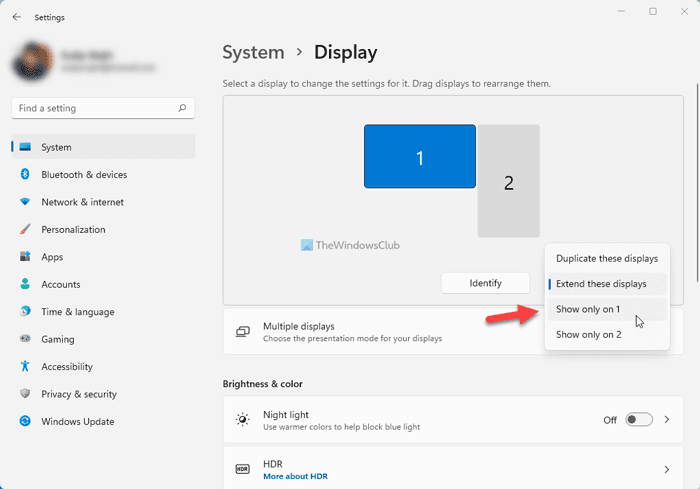
Windows 11でデュアルモニターからシングルモニターに変更するには、次の手順に従います。
- Press Win+IWindows設定(Windows Settings)を開きます。
- System > Displayに移動します。
- [これらの表示を拡張する](Extend these displays)ドロップダウンリストを確認してください。
- [ 1(Show only on 1)つだけ表示]または[2つだけ表示]オプションを選択し(Show only on 2)ます。
- [変更を保持(Keep changes) ]ボタンをクリックします。
ただし、 Windows 10(Windows 10)を使用している場合は、次の手順を実行します。
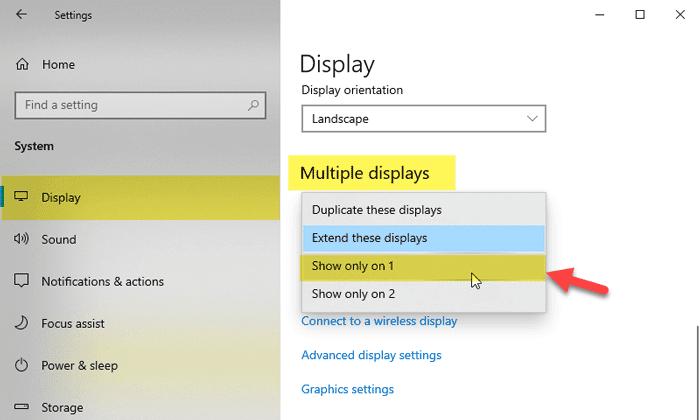
(Open Windows Settings)最初にWindows設定を開きます。これを行うにはいくつかの方法がありますが、Win+I ボタンを同時に押して開くことができます。
Windows設定(Windows Settings)を開いた後、[System > Display]に移動します。ここでは、右側にすべてのモニターがあります。
無効にするか一時的にオフにするモニターの数を選択して、[マルチディスプレイ(Multiple displays)]ドロップダウンリストを確認します。
ここから、 [display-number](Show only on [display-number])オプションでのみ表示を選択する必要があります。
モニター番号2を無効にする場合は、[ 1にのみ表示(Show only on 1)]を選択する必要があります。同様に、モニター番号1を無効にする場合は、 [ 2にのみ表示(Show only on 2)]を選択する必要があります。
いずれかのオプションを選択した後、モニターの電源をすぐにオフにする必要があります。
読む:(Read: )デュアルモニターツールを使用すると、複数のモニターを管理できます(Dual Monitor Tools lets you manage multiple monitors)。
2] NVIDIAコントロールパネル(NVIDIA Control Panel)を使用してモニターを無効にする(Disable)
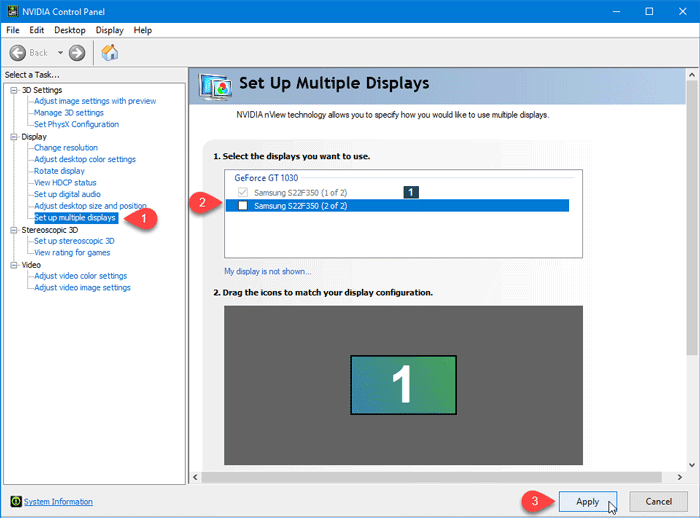
NVIDIA GPUを使用している場合は、すでにドライバーがインストールされています。最高のことは、ユーザーがすべてのグラフィック関連の設定を1か所から管理できるNVIDIAコントロールパネルが付属していることです。(NVIDIA Control Panel)
したがって、コンピューターでNVIDIAコントロールパネル(NVIDIA Control Panel)を開き、左側のサイドバーからDisplay > Setup multiple displays
ここでモニター名を確認できます。無効にするかオフにするチェックボックスからマークを外し、[適用 (Apply )]ボタンをクリックして変更を保存する必要があります。
その後、選択したモニターには何も表示されません。オンにするには、同じチェックボックスにマークを付けて変更を保存する必要があります。
Windows 11/10でデュアルモニターをオフにするにはどうすればよいですか?
Windows11またはWindows10でデュアルモニターをオフにするには、 Windowsの[設定](Windows Settings)パネルで設定を変更する必要があります。そのためには、 Win+I を押してWindows設定を開き、[システム (System )]タブが表示されていることを確認し ます。その場合は、右側の[表示 (Display )]オプションをクリックします 。または、デスクトップを右クリックして 、コンテキストメニューから[設定の表示 ]オプションを選択することもできます。(Display settings )その後、[ これらの表示を拡張する (Extend these displays )]ドロップダウンリストを 見つけて、[ 1(Show only on 1)つだけ表示] または [ 2つだけ表示 (Show only on 2 )]オプションを選択します。
1つの画面だけを取得するにはどうすればよいですか?
Windows 11で1つの画面を表示するには、[Windows設定]を開き、[System > Display設定]に移動し ます。その後、保持するモニターとオフにするモニターを選択します。その後、[ これらのディスプレイを拡張する (Extend these displays )]ドロップダウンメニューをクリックして、保持するモニター番号を選択します。その後、[ 変更を保持 (Keep changes )]ボタンをクリックして保存します。
それで全部です!
Related posts
DesktopアイコンがWindows 10の2番目のモニターにランダムに移動し続ける
Set Windows 10の複数のモニター用の異なるDisplay Scaling level
フルスクリーンゲームを2番目のモニターに移動する方法Windows 10
Windows 10の特定のモニターでプログラムを開く方法
Windows 10のためのMonitorianを有するデュアルモニタのCalibrate brightness
File ExplorerでFile ExplorerのWindows 10の表示方法
Windows 10タスクバーでMultiple Clocksを表示する方法
Charmap and Eudcedit Windows 10の組み込みツールの使い方
Windows 10のWindows.edb fileとは何ですか
Windows 10の場合Microsoft Edge Browser Tips and Tricks
Windows 10のShutdown and Startup Logをチェックする方法
External monitor Windows laptopでは検出されません
Fix Crypt32.dllが見つからない、またはWindows 11/10にエラーがありません
Windows 10のシャットダウン時のバックアップ方法、Move、またはDelete PageFile.sys
Windows auto Second Screenを最後にアクティブな選択に戻します
Windows 10 Sync設定が機能していません
Windows 10の有効化方法またはDisable Archive Apps feature
Windowsは2番目のモニタを検出できません - Windows 11/10
Display Fusion複数のモニターを簡単に管理できます
Windows 10コンピュータのデフォルトWebcamを変更する方法
